表題の通りとなるが、前々からあるブログの記事を見て気になっていたはんだごて「Pinecil(おそらく読みはパインシル?)」を購入したのであれこれメモしておこうと思う。
目次
どこで買ったか
Aliexpressの以下で買った。ストア名は「PINE HG STORE」、オフィシャルかは不明なので同じとこで買われてなにかあっても自己責任でお願いします。
https://ja.aliexpress.com/item/1005004329886485.html
これのコテ先4つが別ケース入りで入ってる「Blue B2 BC2 KU C1 ILS, China, With Welding Tips」とかいう選択肢のものを購入。
お値段は2022年7月2日当時で9,246円(たしか送料込み)、送料は800~の配送プランから900いくらのに変更したら、ものの5日で到着しました。はやい。
送料に対して、なんかコインとかの割引きが914円ほど効いて実際の合計金額は9,260円とかでした。
ちなみにほんとの公式ストアどこだよって方は下のオフィシャルをチェックされてるといいかもしれません。長いこと見てましたけど、なかなか在庫が入らなかったので自分は待ちきれずアリエクで購入…といった感じです。
https://pine64.com/product/pinecil-smart-mini-portable-soldering-iron/
こちらだと$34.99 → $25.99(セール価格?)となってますね。配送料で合計いくらになるかまではわかりませんが、上記アリエクの本体にコテ先がTS-B2ってやつだけついてるものの価格は$41.99とかでした。
現物の写真とか

自身のツイッターより。
コテ先

4つほど別ケース入りで付いてくるパッケージを選択したため、標準装備のもの以外にも以下のものが付いてきた。
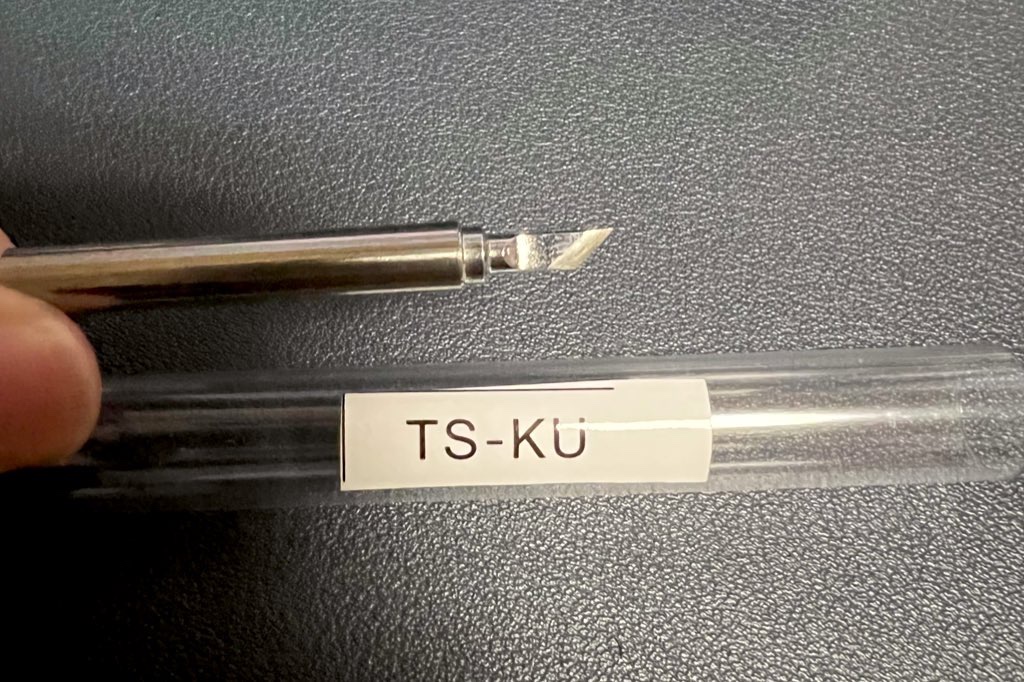

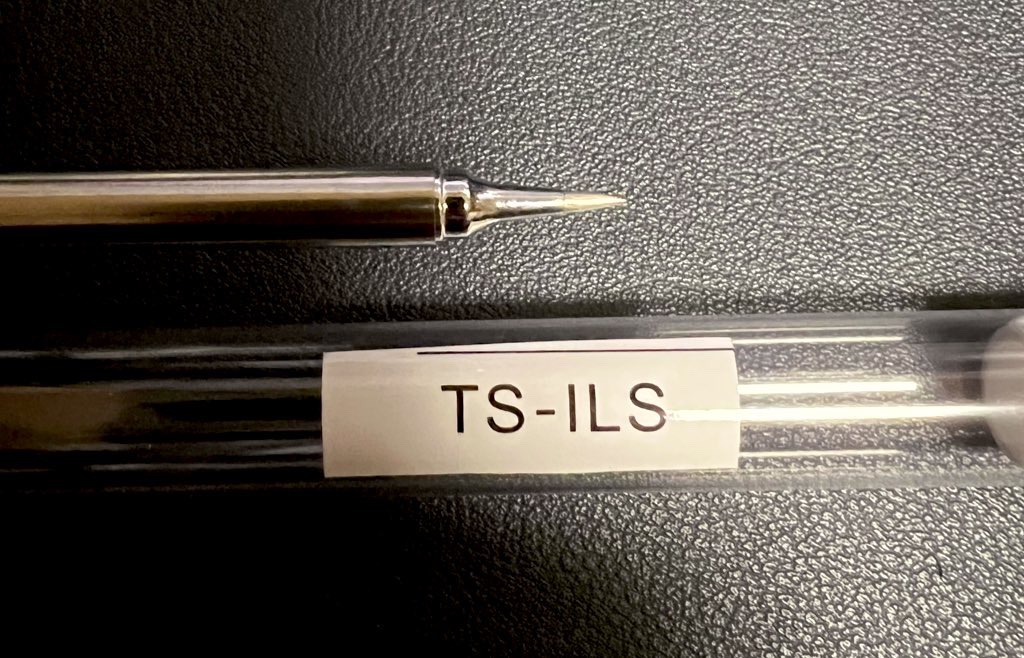
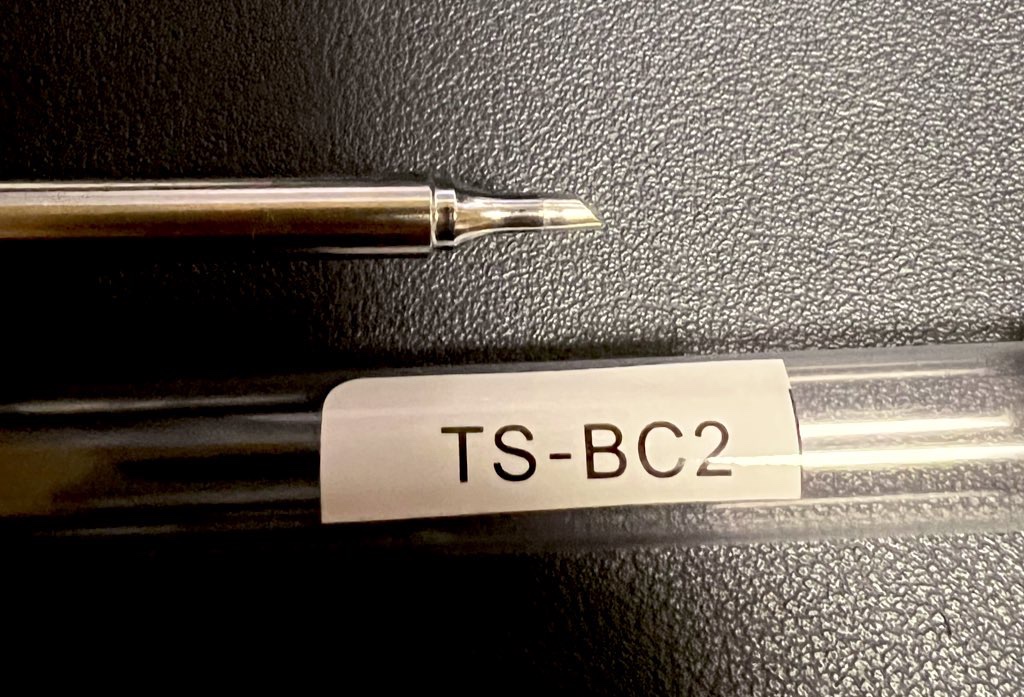
本体に標準で付いてきたのは下のものだ。


付属品とか、合わせて買ったものについて
ELECOM 65W AC 充電器
65W給電する(できる)ってことで、ANKERのと迷いましたが、物は試しと思ってこちらを購入。
冒頭のツイートにも写ってますが、かなり小さいサイズです。
ANKER PowerLine Ⅲ Flow USB-C to USB-C 100W Cable(0.9m)
こちらも100Wまでの給電に対応したType-C to Type-C ケーブルを購入しました。
ファームウェアのアップデートをした
こちらのリンク(Github)から、アップデータをダウンロードできます。
リンク先の画面右にあるReleaseってとこのリンク押した先になりますが、そこからWin版かMac版かなどを選択されるとよいかと。
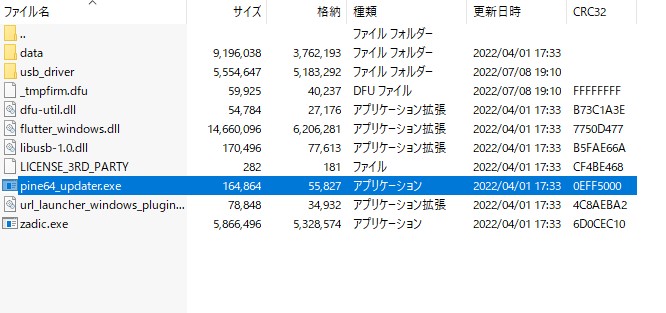
ダウンロードしてきたZipファイルを解凍し、中にある「pine64_updater.exe」を起動。
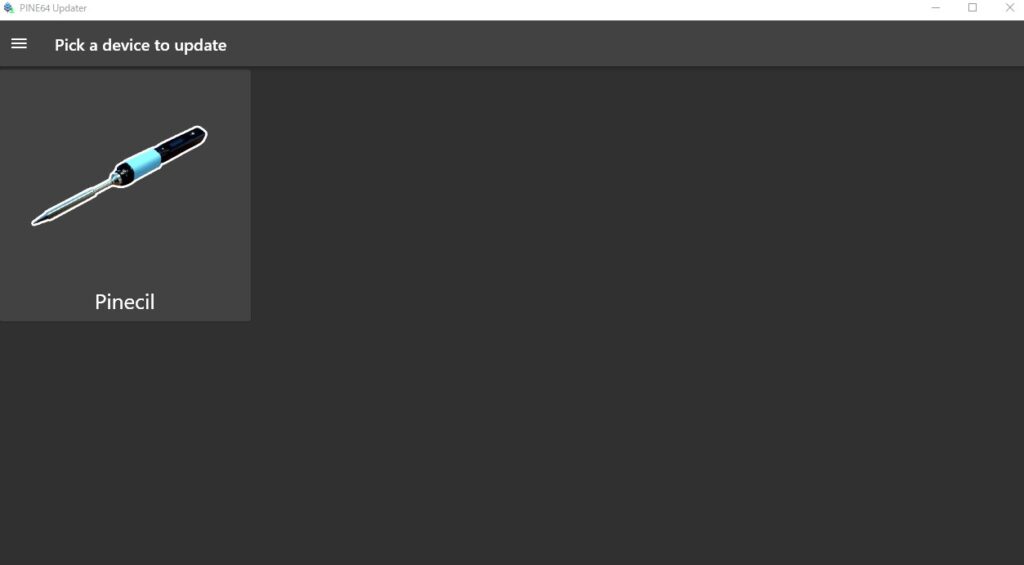
アップデーターソフトで表示された手順を翻訳したものが以下。
指示する。
- ステップ DCバレルジャックを接続していないことを確認します。
- Step: マイナス(-)ボタン(USB-C側に近い方)を押し続けます。
- ステップ USB-CケーブルをPinecilとPCに差し込みます((-)ボタンは離さないでください)。
- ステップ PinecilがDFUモードに起動するまで約10秒待ちます。
- ステップ マイナス(-)ボタンを離す。(アップグレード中、画面は黒いままです)
DeepL翻訳のやつそのまま貼りました、ご了承を…。原文は↓
Instructions:
- Step: Check that you do not have DC barrel jack connected.
- Step: Hold down the minus () button (closer to USB-C side).
- Step: Plug USB-C cable into Pinecil & PC (do not release (-) button).
- Step: Wait about 10 seconds until Pinecil launches to DFU mode.
- Step: Release the minus (-) button. (Screen stays black during upgrade)
とりあえず、丸穴のDCジャックは刺さずに、本体のお尻側にある-(マイナス)ボタンを押し続けながらPCと接続したUSB Type-C ケーブルを接続しろ、と。これで認識されたら、ファームウェアを選択して先へ進めます。
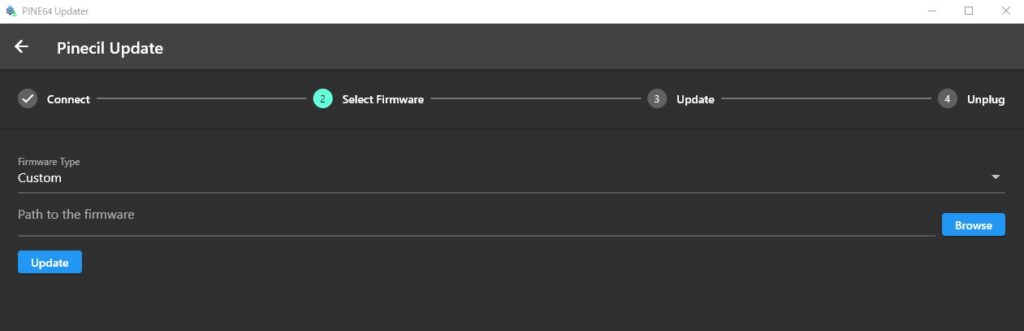
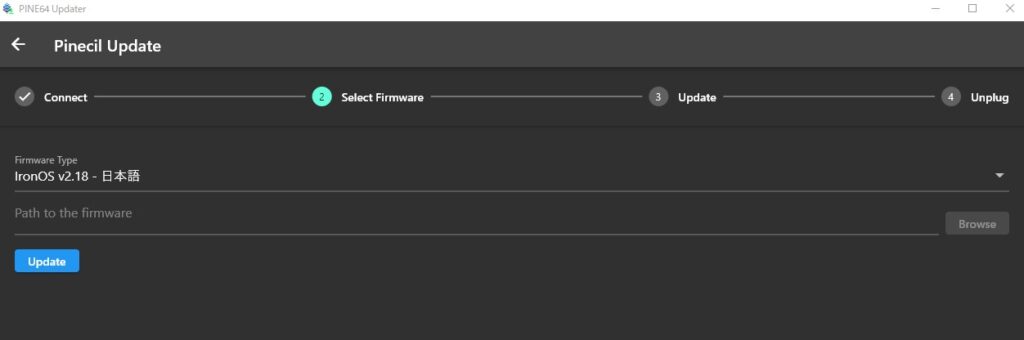
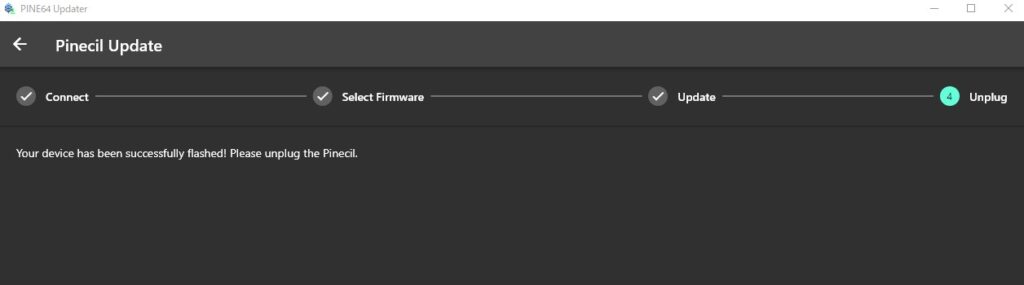
Your device has been successfully flashed! Please unplug the Pinecil.(訳:あなたのデバイスは正常にフラッシュされました! Pinecilのプラグを抜いてください。)
以上でアップデートは完了である。もともと「Custom」となってたのから書き換えが必要だったかは不明だが、とりあえずこれで日本語化できたのだと思う。
アップデート中なんとなくハマりそうな箇所について
途中でUSBドライバ?をインストールしているログみたいのが流れていた。
ターミナルが展開(黒い画面)し、そちらでも待機状態になるが、下手に構わず待っていれば、正常にアップデートが完了すると思う。たぶん。

使い心地についてとか
使ってみた感じ、加熱も早いし使わないときはケーブル抜いておけばいいととても使いやすかった。
ただ、HAKKOの丸穴に入れるタイプのはんだごて置きをそのまま使ってみたところ、それまで使っていたはんだごてよりひとまわり小さいのもあって、穴の先に入り込む上に先端のとっかかりがあるので引き抜きにくいということがあった。

同じように使われる方はすこし手前に置くように気をつけたほうが良いかもしれない。
困ったことはそれくらいで本体自体に特に問題は感じられなかった。マイナスボタンからの設定画面もあるが、項目が多すぎるのもあってよくわからなかったので特に触らなかった。
以上。
参考リンクなど
スマートなハンダごてPinecilのレビューをするよ! – 自作キーボード温泉街の歩き方
Type-C入力対応ハンダゴテ Pinecil 買ってみた – kdenologue
購入前の情報としてとても役立ちました。
この辺で貼られているパッケージが手に入れたものと違うってのが、なかなかオフィシャルなのかちょっと怖かった。
新しくなったのかそうでないのか、なんかアリエクのラインナップみてると赤色のパッケージのも出てますね。